AWS Marketplaceとは何か、お聞きになったことはありますか?Marketplace(市場)というからには、何かを売っている場所というイメージができますよね。そうなんです、AWSのマシンイメージを売っている場所なのです!
何かを同梱したマシンイメージと思ってください。例えば、RubyやWordpressの環境、SQLServerのセットアップ済みWindowsサーバー、流行りのディープラーニング込みのUbuntuもあります。
本記事では、AWS Marketplaceを解説します。本書を読み終える頃には、がんばって環境をセットアップしなくとも、あらかじめセットされたインスタンスを上手に活用する方法が理解できますよ!ちなみにタダのものも多数ありますのでご安心を。
目次
AWS Marketplaceとは
いろいろと入れるのめんどくさいなー・・・
と、ボソッと言いたくなりますよね。
何がそんなに面倒なのかというと、ある目的を果たそうとしてインスタンスを立ち上げた、そのあとです。
- ちょっとRubyの環境がほしい
- ちょっとWordPressの環境がほしい
- ちょっとSQLServerの入ったWindowsサーバーがほしい
ただそれだけなのに、インスタンスを立ち上げて、ググって見つけた意味が理解できないコマンドを叩いて、そしてエラーが出てまたググって・・・よくある光景ではないでしょうか?ただ単にちょっと使いたいだけなのに・・・そのちょっとを叶えてくれるのがAWS Marketplaceです。
実はもう、みなさん見てますよ
みなさん実は、インスタンスの作成時にAWS Marketplaceへの入り口をすでにごらんになっています。
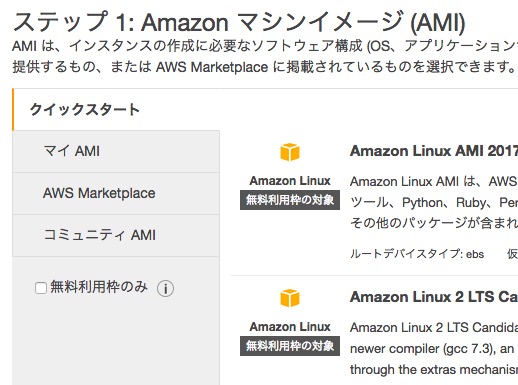
いつもはクイックスタートしか使わないですが、その下・・・Marketplaceへの入り口がありますよね。そういえば、と思われた方もおられるかと思います。ちょっとここをクリックしてみましょう。
いきなり有名企業が並んでいるすごいのが出てきます。ここまででだいたいの方がふーんで終わってしまうことでしょう。それらを飛ばしてさらに先に行きましょう
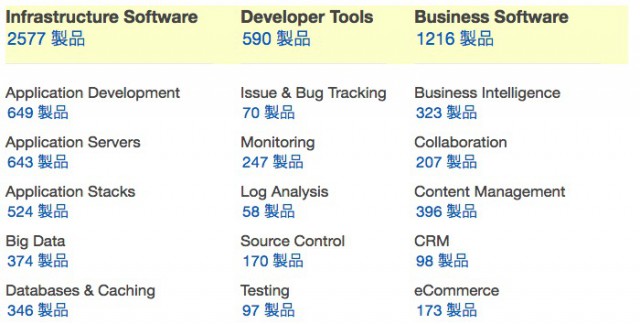
何かいっぱい出てきましたね。
ここで何か選択してみましょう。「Infrastracture Software」の数字をクリックします。その中に・・・
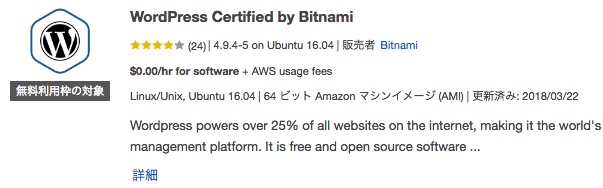
おなじみのWordpressのロゴも出てきました。ここからお分かりのように、AWS Marketplaceは、何かを同梱したマシンイメージなのです。
のちほど実際にこれを使ってサイトを立ち上げてみます。
ちなみにBitnamiとは?
AWS Marketplaceで頻繁に出てくるこのBitnamiですが、一体何なのでしょうか?Bitnami(ビットナミー)とは、要は何かの目的を果たすための複数のソフトウェアを、1つに同梱する仕組みです。
PHPをセットアップしたことのある方なら、見たことのある名前かもしれません。そう、PHPのインストーラで環境をセットアップするとき、このロゴが出てきます。PHPのインストール以外の場面にもよく登場するので覚えておきましょう。
AWS Marketplaceでできること
AWS Marketplaceのイイトコロは、やはりインスタンスのバリエーションでしょう。OS単体ではなく、さまざまなソフトウェアが導入済みである環境が、いとも簡単に手に入るのです。
見方を変えると、セットアップの仕方を学べるともいえます。サーバーに何かをさせるには、その「何か」をインストールする方法を探すのが大変です。しかしAWS Marketplaceではそれがすでにインストール済みなので、お手本、または正解として使うことができます。
料金
これはなんともいえません。サーバーのOSやスペックによって値段が変わるし、インストール済みソフトウェアによっても値段が変わります。

AWS Marketplaceには、このような検索ボックスがあります。このキーワードでお目当のものを探し、値段を確認してみてください。
始め方
AWS Marketplaceは、さまざまなインスタンスの市場ですので、それ自体で何かできるわけではありません。インスタンス起動時に冒頭で紹介したリンクをクリックするだけでOKです。
基本的な使い方
先に挙げたWordpressを、AWS Marketplaceで立ち上げてみましょう。
まず、Wordpressのインスタンスを選択します。
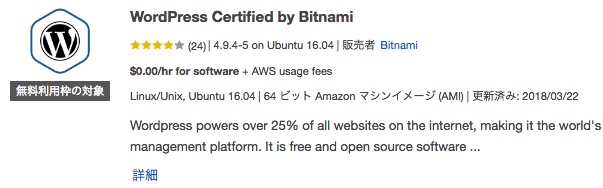
先ほど出てきたものと同じものです。この画像の右のほうに選択ボタンがあります。それをクリックすると、ソフトウェア(つまりWordpress)自体は無料だけど、インスタンスは料金がかかります的な説明があります。
諸条件を入力してインスタンスを作成してEC2の画面へ戻ると、パブリックDNSが付与されています。このまま頭にhttp://をつけてアクセスしてみましょう。

おお!出てきましたね。
ちなみにURLの末尾に/wp-admin/をつけるとおなじみの管理画面に入れます。本記事では割愛しましたが、セットアップの途中で管理者ユーザーのパスワードを得る方法が説明されています。
まとめ
本記事では、AWS Marketplaceを解説しました。ご覧いただいたように、本当にすぐ使えるインスタンスがいっぱいあります!環境セットアップに疲れた方、ぜひ一度AWS Marketplaceをのぞいてみてくださいね!










